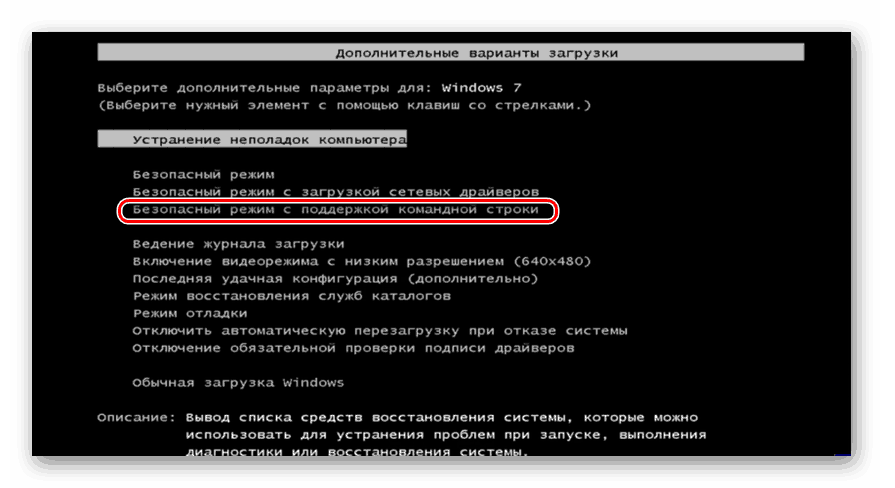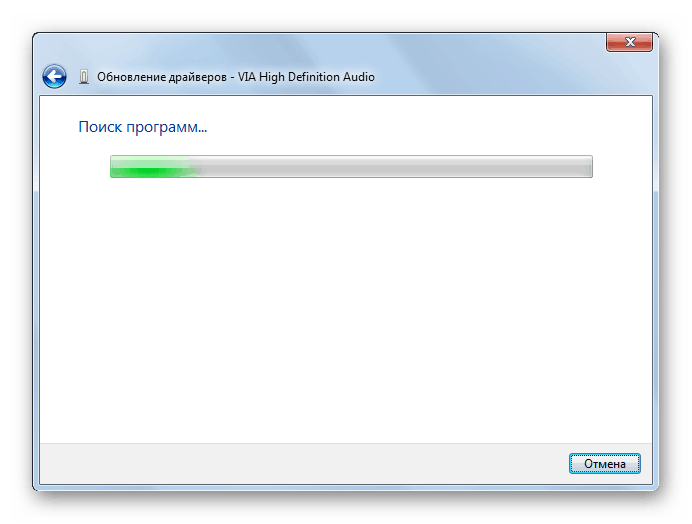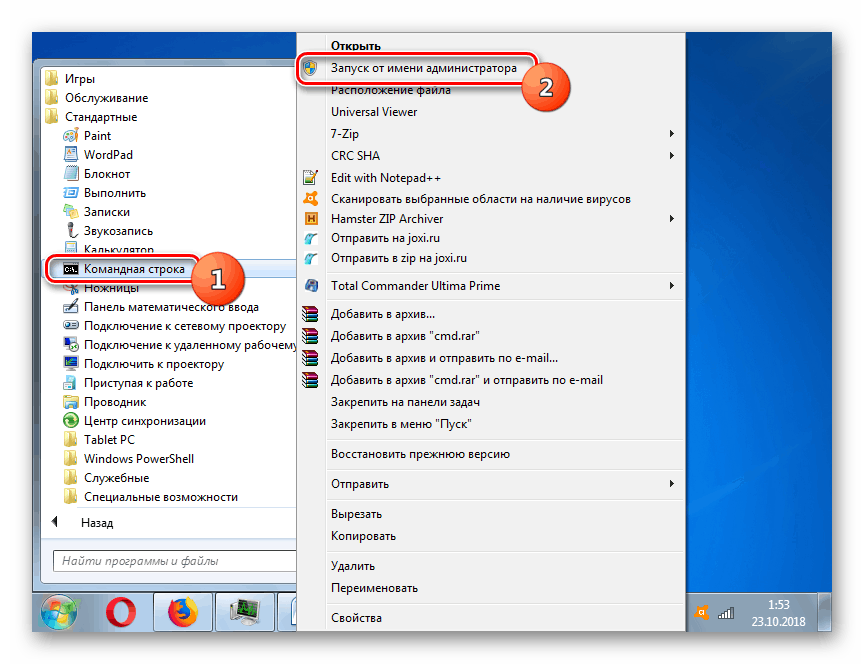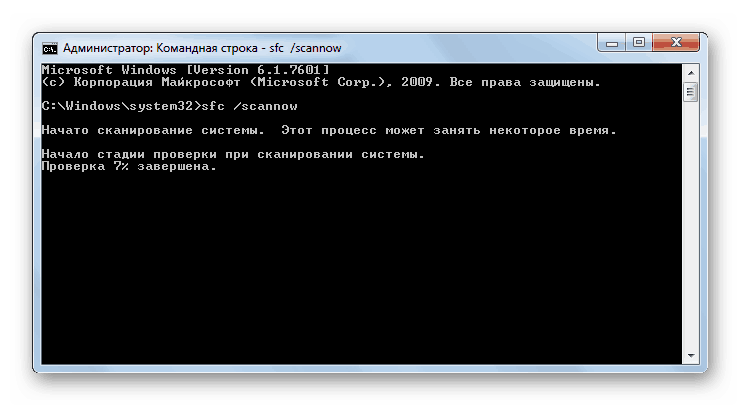Opravte chybu IRQL_NOT_LESS_OR_EQUAL v systéme Windows 7
Jeden z bežných problémov počítačov s operačnými systémami Windows je sprevádzaný modrou obrazovkou (BSOD) a správou "IRQL_NOT_LESS_OR_EQUAL" . Poďme zistiť, aké sú spôsoby, ako odstrániť túto chybu v počítači so systémom Windows 7.
Pozri tiež:
Ako odstrániť modrá obrazovka smrti pri zavádzaní systému Windows 7
Riešenie chyby 0x000000d1 v systéme Windows 7
Obsah
Metódy odstránenia IRQL_NOT_LESS_OR_EQUAL
Chyba IRQL_NOT_LESS_OR_EQUAL je najčastejšie sprevádzaná kódom 0x000000d1 alebo 0x0000000A , aj keď môžu existovať ďalšie možnosti. Označuje problémy v interakcii pamäte RAM s ovládačmi alebo prítomnosť chýb v servisných údajoch. Bezprostrednými príčinami môžu byť nasledujúce faktory:
- Nesprávne ovládače;
- Chyby v pamäti počítača vrátane poškodenia hardvéru;
- Rozdelenie Winchesteru alebo základnej dosky;
- vírusy;
- Porušenie integrity systémových súborov;
- Konflikt s antivírusovými alebo inými programami.
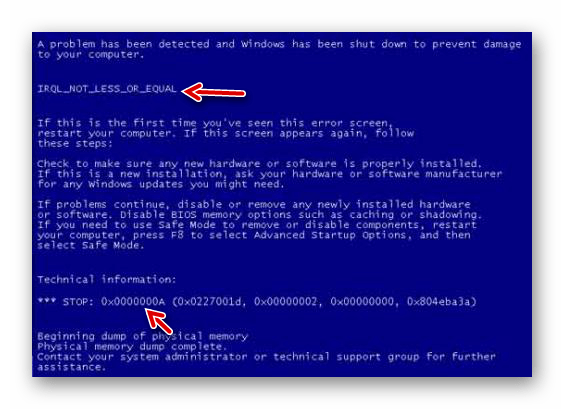
V prípade porúch hardvéru, napríklad porúch pevného disku, základnej dosky alebo pásky RAM, musíte nahradiť zodpovedajúcu časť alebo v každom prípade sa obráťte na sprievodcu, aby ste ho opravili.
poučenie:
Skontrolujte chyby disku v systéme Windows 7
Skontrolujte RAM v systéme Windows 7
Ďalej budeme hovoriť o najefektívnejších programových metódach na odstránenie IRQL_NOT_LESS_OR_EQUAL, ktoré najčastejšie pomáhajú v prípade uvedenej chyby. Ale predtým, dôrazne odporúčame skenovať počítač na vírusy.
poučenie: Skontrolujte počítač v prípade, že nedošlo k inštalácii antivírusu
Metóda 1: Preinštalujte ovládače
Vo väčšine prípadov nastane chyba IRQL_NOT_LESS_OR_EQUAL v dôsledku nesprávnej inštalácie ovládačov. Preto na vyriešenie je potrebné resetovať vadné prvky. Súbor problému s príponou SYS je spravidla uvedený priamo v okne BSOD. Takto si môžete zapísať a nájsť potrebné informácie na internete o tom, ktoré zariadenia, programy alebo ovládače s ním komunikujú. Po tom, budete vedieť, ktoré zariadenie by mal byť ovládač preinštalovaný.
- Ak chyba IRQL_NOT_LESS_OR_EQUAL narušuje spustenie systému, vykonajte ho v "Núdzovom režime" .
![Prepnite do núdzového režimu pomocou podpory príkazového riadka v okne výberu režimu spustenia operačného systému v systéme Windows 7]()
poučenie: Ako vstúpiť do "núdzového režimu" v systéme Windows 7
- Kliknite na tlačidlo "Štart" a prejdite na "Ovládací panel" .
- Otvorte sekciu Systém a zabezpečenie .
- V sekcii "Systém" nájdite položku "Správca zariadení" a kliknite na ňu.
- V spustenom "Správcovi zariadení" nájdite názov kategórie zariadenia, ku ktorému patrí objekt s neúspešným ovládačom. Kliknite na tento názov.
- V zozname, ktorý sa otvorí, vyhľadajte názov zariadenia a kliknite naň.
- Ďalej v okne s vlastnosťami hardvéru prejdite na časť "Ovládač" .
- Kliknite na tlačidlo "Aktualizovať ..." .
- Potom sa otvorí okno, kde vám ponúknu dve možnosti aktualizácie:
- manuálna;
- Automatic.
Prvý je vhodnejší, ale predpokladá sa, že máte potrebné ručné aktualizácie ovládačov. Môže byť umiestnený na digitálnom médiu dodávanom s týmto zariadením alebo ho možno stiahnuť z oficiálnych webových stránok vývojára. Ale aj keď nemôžete nájsť tento webový zdroj a nemáte k dispozícii príslušné fyzické médiá, môžete vyhľadať a prevziať potrebný ovládač podľa ID zariadenia.
poučenie: Ako nájsť ovládač ID hardvéru
Takže stiahnite ovládač na pevný disk počítača alebo pripojte k nemu digitálne pamäťové médium. Ďalej kliknite na položku "Hľadať ovládače ..." .
- Potom kliknite na tlačidlo "Prehľadávať" .
- V okne Prehliadanie priečinkov, ktoré sa otvorí , prejdite do adresára, v ktorom sa nachádza adresár obsahujúci aktualizáciu ovládača, a vyberte ho. Potom kliknite na tlačidlo "OK" .
- Po zobrazení názvu vybraného adresára v okne "Aktualizácia ovládača" kliknite na tlačidlo "Ďalej" .
- Potom bude vykonaná aktualizácia ovládača a budete musieť reštartovať počítač. Keď ho znovu zapnete, chyba IRQL_NOT_LESS_OR_EQUAL by mala zmiznúť.
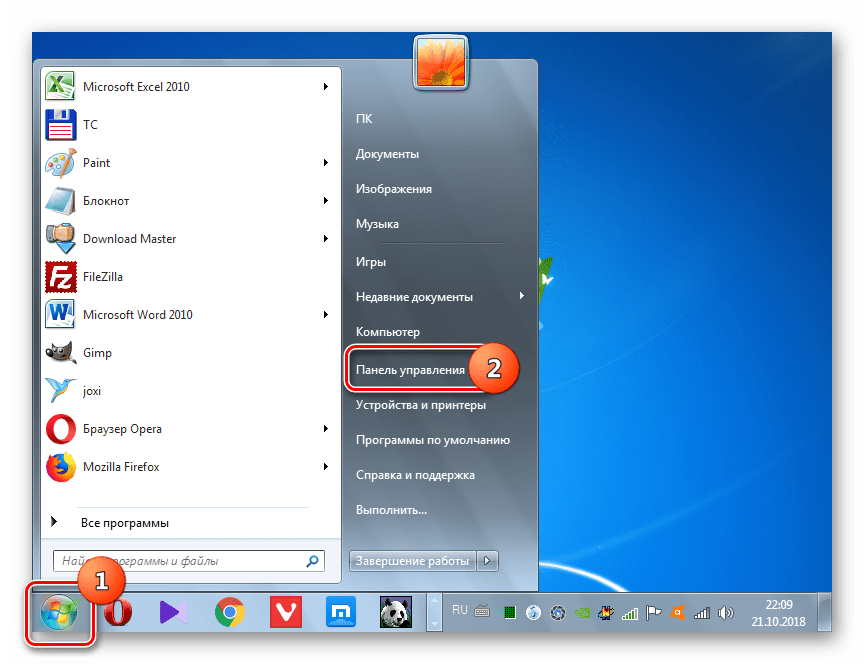
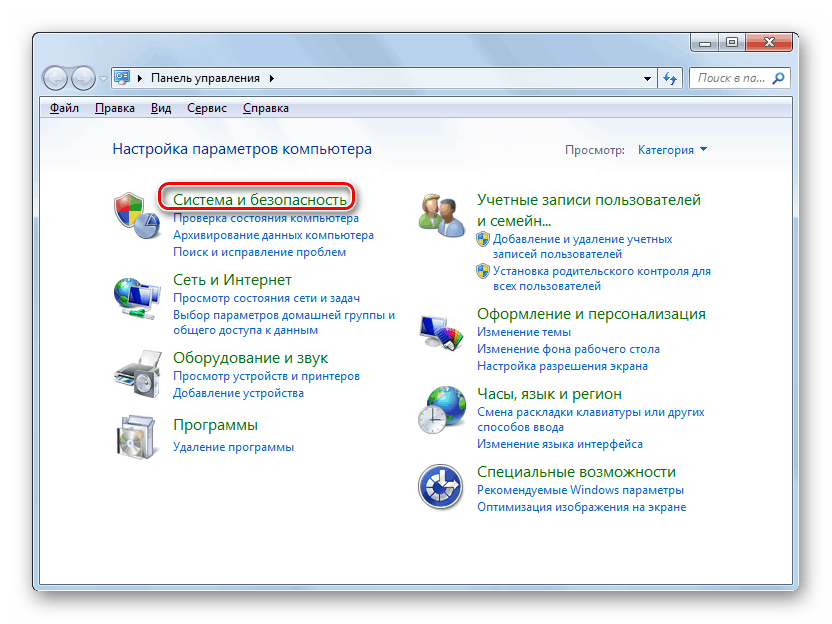
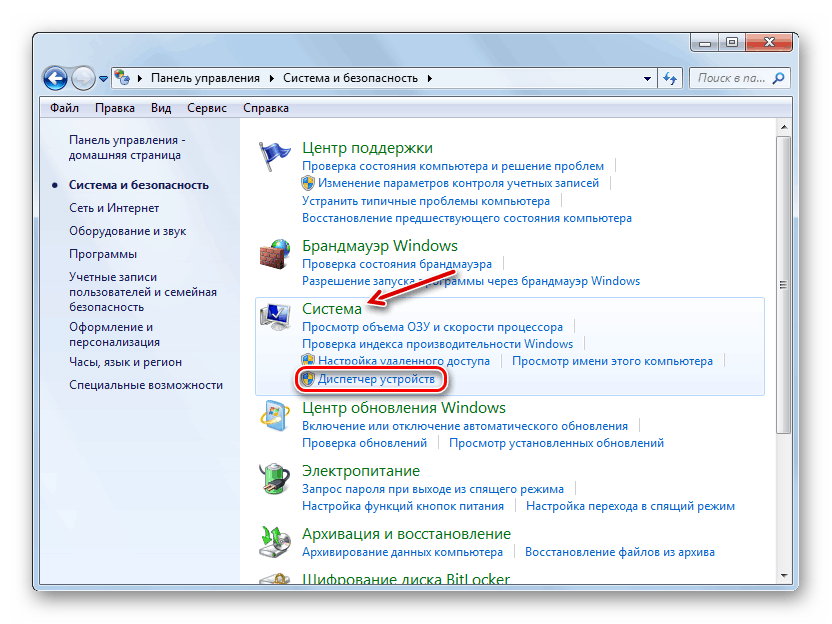
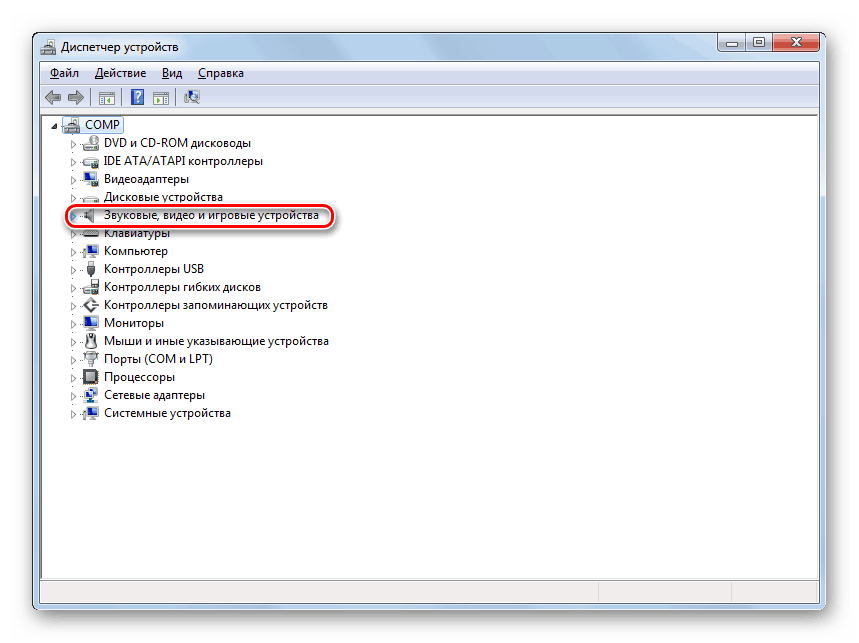
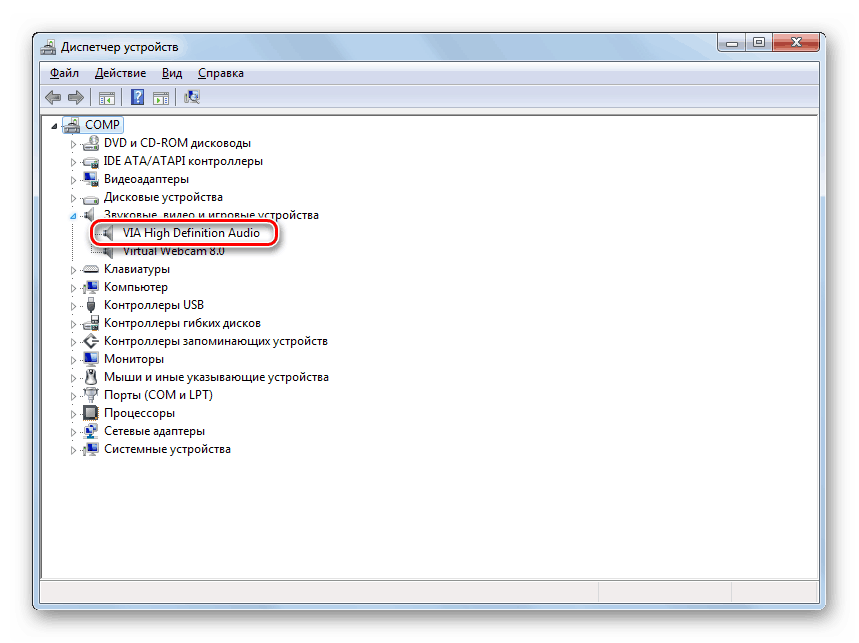
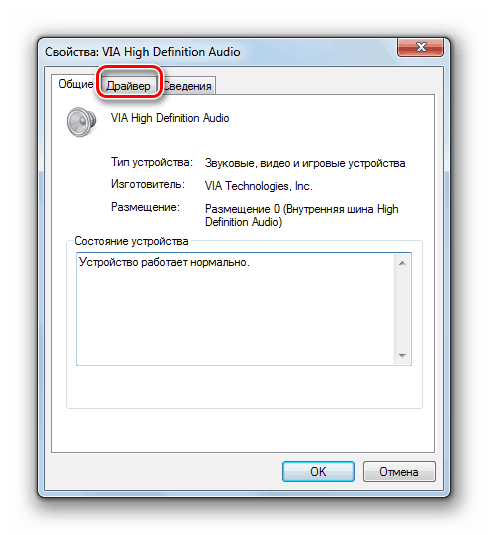
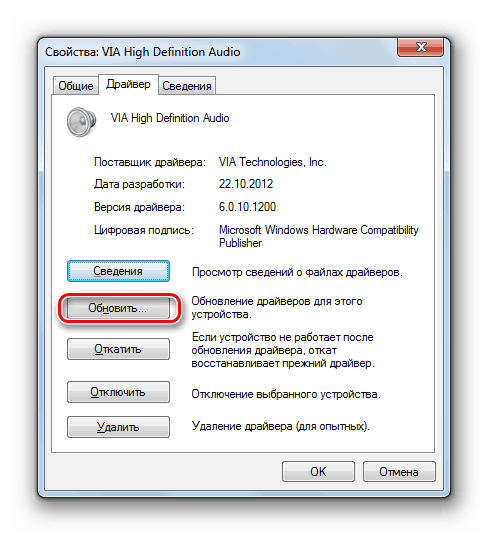
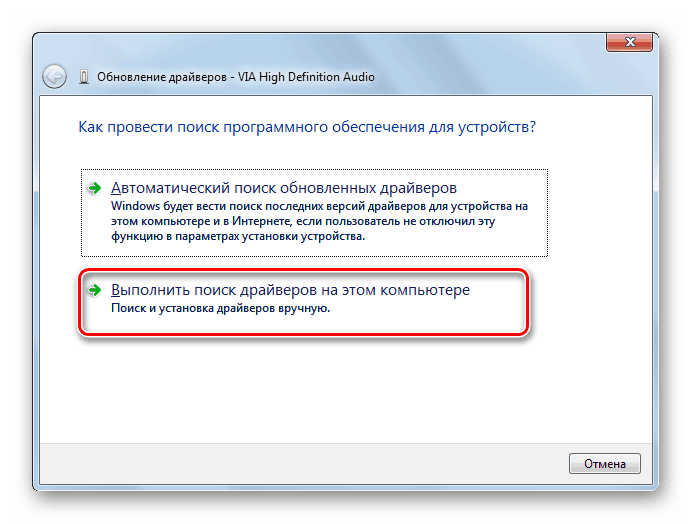
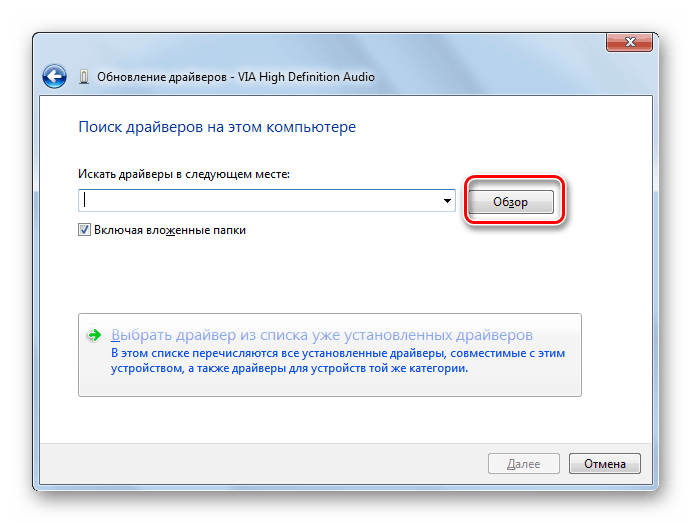
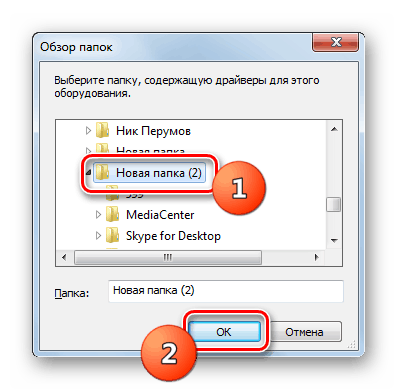
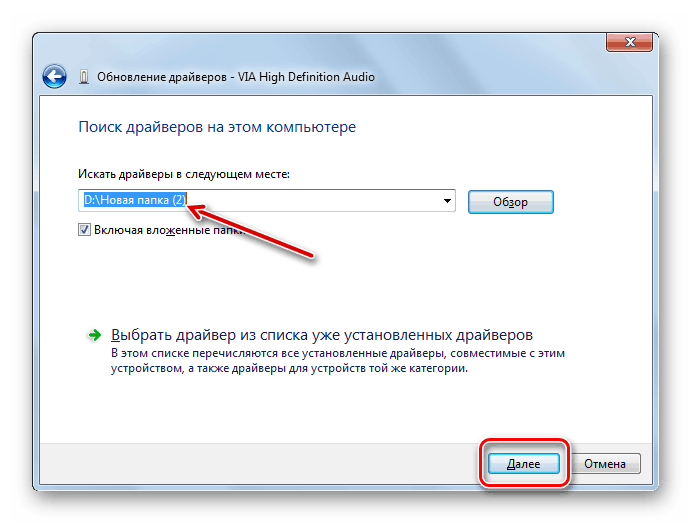
Ak z nejakého dôvodu nemáte príležitosť na predinštalovanie aktualizácie ovládača, môžete vykonať aktualizáciu automaticky.
- V okne "Aktualizovať ovládače" vyberte možnosť "Automatické vyhľadávanie ..." .
- Potom sieť automaticky vyhľadá potrebné aktualizácie. Ak sú zistené, aktualizácie sa nainštalujú do počítača. Táto možnosť je však stále menej výhodná než manuálna inštalácia popísaná vyššie.
![Automatická vyhľadávanie ovládačov v okne Aktualizácia ovládačov Správca zariadení v systéme Windows 7]()
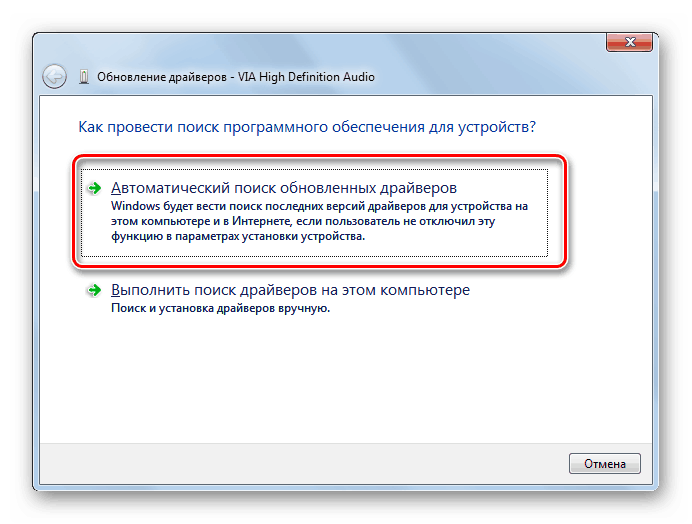
Metóda 2: Skontrolujte integritu súborov operačného systému
Tiež môže nastať problém s vyššie uvedenou chybou kvôli poškodeniu systémových súborov. Odporúčame skontrolovať systém integrity systému. Tento postup je lepšie vykonať spustením počítača v "Núdzovom režime" .
- Kliknite na tlačidlo Štart a otvorte všetky programy .
- Zadajte priečinok "Štandard" .
- Po nájdení položky "Príkazový riadok" kliknite pravým tlačidlom myši a zvoľte možnosť aktivácie zo zoznamu v mene správcu.
![Spustenie príkazového riadku ako správcu prostredníctvom ponuky Štart v systéme Windows 7]()
- Na rozhraní "Príkazový riadok" typ:
sfc /scannowPotom kliknite na Enter .
- Nástroj pomôže skenovať súbory operačného systému za ich integritu. V prípade zistenia problémov automaticky opraví poškodené objekty, čo by malo viesť k odstráneniu chyby IRQL_NOT_LESS_OR_EQUAL.
![Postup kontroly systémových súborov na integritu v rozhraní príkazového riadka v systéme Windows 7]()
poučenie: Skontrolujte integritu systémových súborov v systéme Windows 7
Ak žiadna z týchto možností nepomohla vyriešiť problém s chybou, odporúčame, aby ste premýšľali o preinštalovaní systému.
poučenie:
Ako nainštalovať systém Windows 7 z disku
Ako nainštalovať systém Windows 7 z jednotky flash
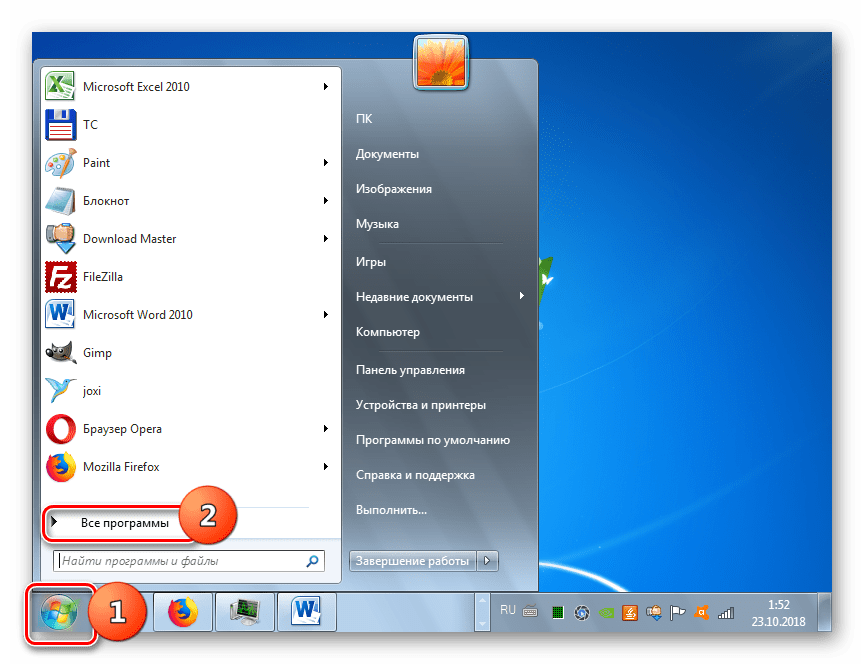
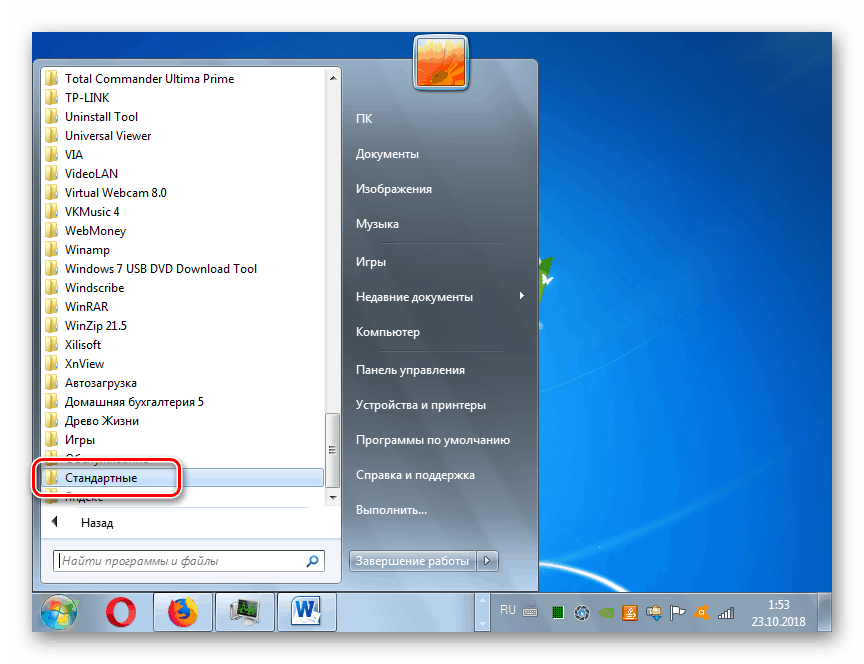
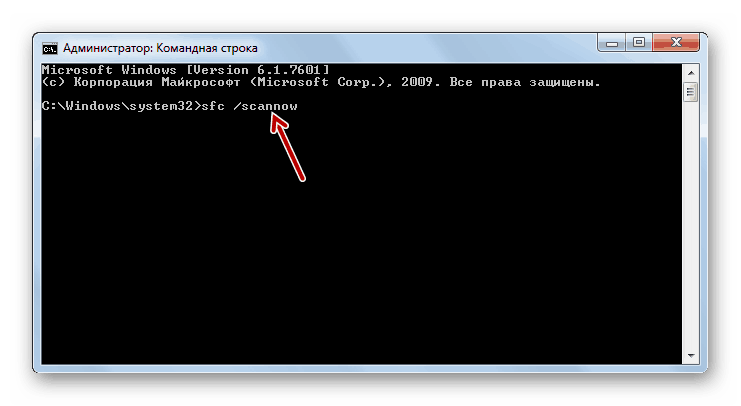
Mnoho faktorov môže spôsobiť chybu IRQL_NOT_LESS_OR_EQUAL v systéme Windows 7. Najčastejšou príčinou sú však problémy s ovládačmi alebo poškodenie systémových súborov. Často môže užívateľ sám eliminovať tieto chyby. V extrémnych prípadoch je možné preinštalovať systém.